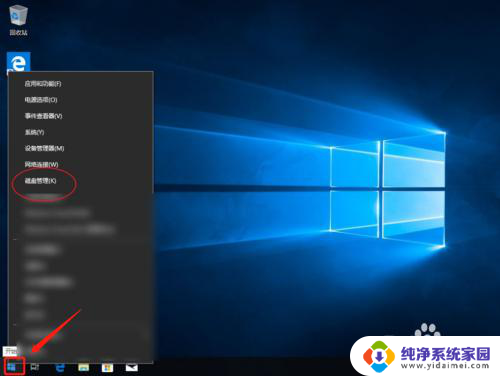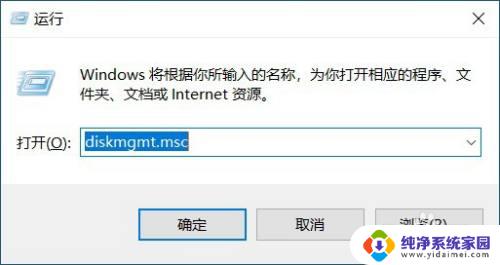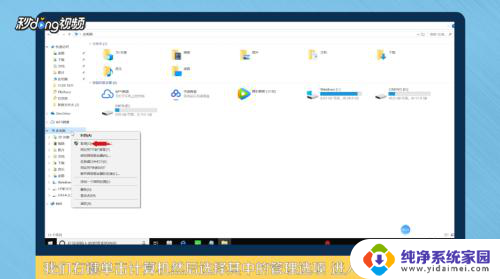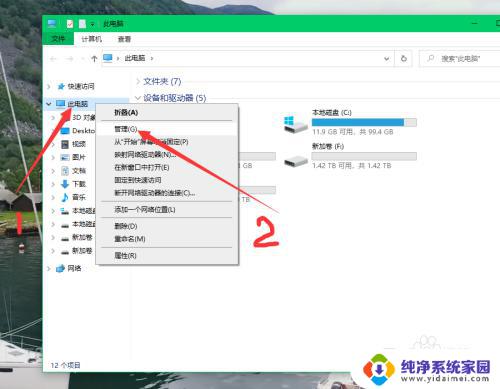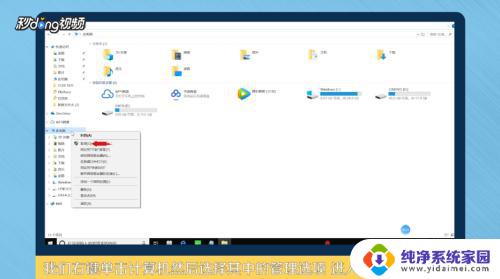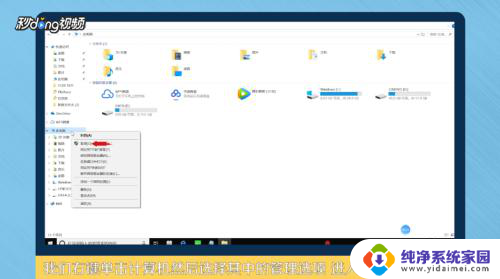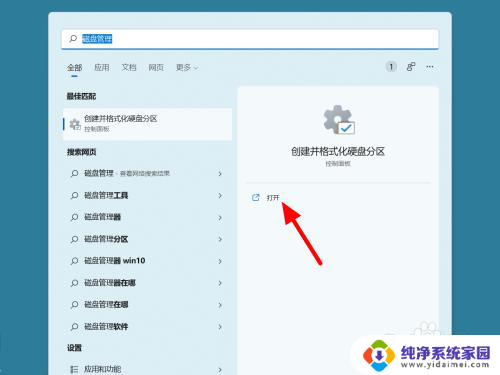未分配怎么给c盘 未分配磁盘如何分配到C盘
在计算机中,C盘是系统盘,存储着操作系统和相关程序文件,有时我们可能会遇到一种情况,即未分配磁盘空间如何分配到C盘的问题。未分配磁盘指的是尚未被分配给任何分区的硬盘空间。要将未分配磁盘分配到C盘,我们需要借助磁盘管理工具来进行操作。通过一系列简单的步骤,我们可以有效地利用未分配磁盘,扩展C盘的存储空间,以满足我们的需求。接下来我们将详细介绍如何进行这一操作。
操作方法:
1.选择磁盘管理
打开电脑,在开始菜单,右键选择磁盘管理。
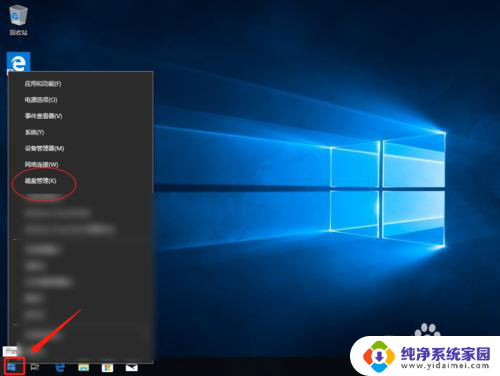
2.找到C盘后相邻空间
在磁盘管理界面,C盘之后有个未分配的空间。它们是相邻在一起的,中间没有D盘或者是E盘。说明这个未分配空间可以合并。
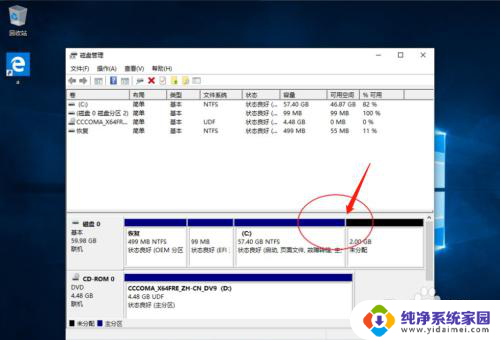
3.在C盘点击扩展卷
点击C盘的盘符,在弹出的选项里点击扩展卷。如果未分配空间和C盘不相邻,那么会看到扩展卷是灰色的,无法点击。
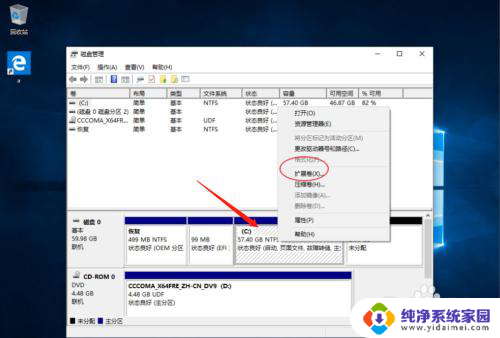
4.扩展卷设置向导
在打开的扩展卷设置向导中,直接点击下一步。
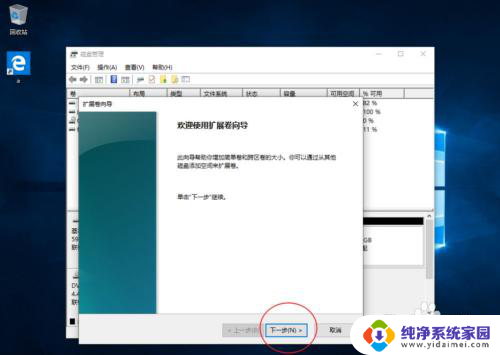
5.为C盘扩展空间
在打开的扩展卷向导页面,选择要给C盘扩展的空间量。点击下一步。
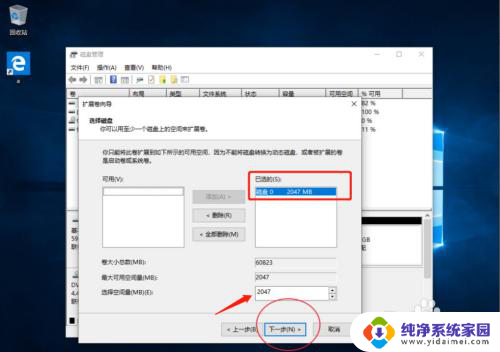
6.点击完成扩展卷
在弹出的完成扩展卷向导页面,点击完成,完成扩展卷向导。
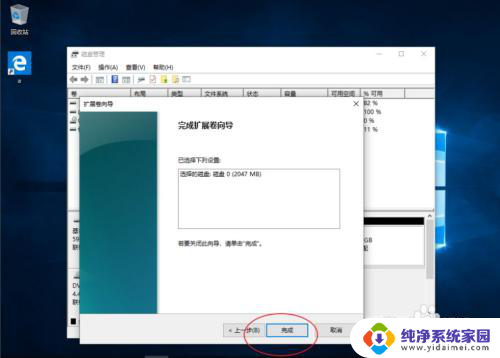
7.完成C盘空间扩展
回到磁盘管理的界面,可以查看C盘空间已经扩展。
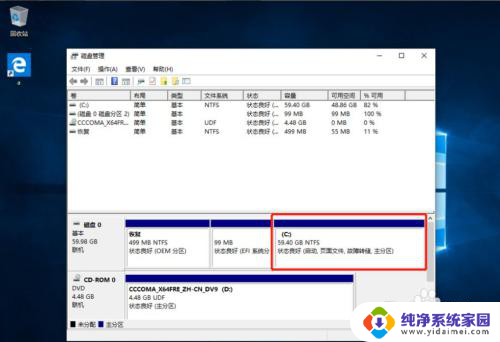
以上就是如何给C盘分配空间的全部内容,如果你遇到了这种情况,可以按照以上方法来解决,希望这些方法能对你有所帮助。